Das in Google Chrome gezeigte Err_address_unreagable ist kein kritischer Fehler, aber es kann frustrierend sein, herauszufinden, dass Sie Ihre bevorzugte Website nicht erreichen oder sich mit dem Service verbinden können, den Sie für Schule oder Arbeit benötigen. Andere Webbrowser zeigen möglicherweise auch ähnliche Fehlermeldungen. Dieses Problem kann durch mehrere Gründe auf beiden Seiten der Verbindung verursacht werden. Beispielsweise erhalten Sie diese Nachricht, wenn die Website, die Sie zu erreichen versuchen, nicht mehr zu erreichen ist oder zu einer anderen Adresse übergeht. Wenn dies der Fall ist, können Sie nicht viel dagegen tun.

Die Website, die Sie erreichen möchten, kann auch von Ihrem Netzwerkadministrator, Ihrem Internetdienstanbieter oder einer anderen Behörde blockiert werden.
Wenn Sie es jedoch schaffen, die betreffende Website von einem anderen Gerät oder einem anderen Browser auf demselben Computer aus zu erreichen, und Sie sicher sind, dass die Website nicht auf eine andere Adresse oder eine andere Adresse verschoben wird, können Sie einige Dinge tun, um das Problem zu beheben .
Starten Sie Ihren Router und andere Netzwerkgeräte neu
Wie in vielen anderen Situationen, in denen Sie einige Konnektivitätsprobleme haben, wäre es eine gute Idee, Ihren Router und andere Netzwerkgeräte neu zu starten, wenn Sie sie haben. Einige Benutzer berichteten, dass sie das Problem nach dem Zurücksetzen von Wi-Fi-Repeatern behoben haben.
Wenn Sie nicht wissen, wie das geht, versuchen Sie, das Gerät etwa 30 Sekunden lang von der Leistung auszuziehen. Dann lassen Sie es ein paar Minuten starten und versuchen Sie, eine Verbindung herzustellen. Wenn dies das Problem nicht gelöst hat, fahren Sie mit der nächsten Option fort.
Proxy -Server deaktivieren
Viele Schulen, Unternehmen und andere Organisationen konzentrierten sich auf die Sicherheit ihrer Netzwerke nutzen Proxy -Server als Vermittler zwischen ihren Computern und dem Rest des Internets. Dies kann ein Problem erzeugen, wenn Sie einen Laptop für die Verwendung von Proxy -Nutzung aus diesem Netzwerk einrichten und an einen anderen Ort verbinden. Wenn dies bei Ihnen der Fall ist, müssen Sie mit Proxy deaktivieren und dann versuchen, sich erneut zu verbinden.
Sie können dies tun, indem Sie die CPL in die Suchleiste unten im Desktop eingeben und dann auf das Bedienfeld klicken. Sobald Sie die App geöffnet haben, gehen Sie zum Netzwerk und im Internet und dann zum Internetoptionen .
Wechseln Sie zur Registerkarte Verbindungen und klicken Sie auf die Schaltfläche LAN -Einstellungen . Deaktivieren Sie den Proxy -Server, klicken Sie auf OK und bewerben Sie sich.
Wenn der Proxy -Server bereits deaktiviert war oder das Problem nicht behoben hat, gehen Sie mit der nächsten Option fort.
DNS -Cache löschen
DNS steht für Domain Name Server. Es ist verantwortlich für die Speicherung von IP -Adressen für die von Ihnen besuchten Domänen. Google Chrome versucht, Ihr Internet -Surfen zu beschleunigen, indem Sie alle DNS -Daten der Websites, die Sie in der Vergangenheit besucht haben, beibehalten. Diese Funktion kann das Problem in einigen Fällen verursachen, da Chrome die Cache -Daten zum Laden der Seite, die in eine andere IP -Adresse verschoben wurde, verwenden kann.
Einige Benutzer haben Probleme mit der Erreichung bestimmter Websites nur in Google Chrome. Einige können sie auch in anderen Browsern erleben. Wenn Sie nur Probleme mit Chrome haben, wäre es klug, den Google Chrome DNS -Cache zu löschen. Sie können dies tun, indem Sie den Browser öffnen und Chrome: // net-internale/#DNS in die Adressleiste eingeben. Sobald Sie die Eingabetaste drücken, lädt Chrome eine Seite, auf der Sie auf die Schaltfläche CADE -Host -Cache klicken müssen.
Falls Sie einige Websites nicht nur in Chrom erreichen können, sollten Sie den DNS -Cache aus der Eingabeaufforderung löschen.
Geben Sie CMD in die Suchleiste unten im Desktop ein und klicken Sie dann mit der rechten Maustaste auf die Eingabeaufforderung-App. Klicken Sie auf Ausführen als Administrator.
Sobald Sie die Eingabeaufforderung geöffnet haben, geben Sie den folgenden Befehlssatz ein und stellen Sie sicher, dass Sie die Eingabetaste nach jeder Zeile drücken:
- IPConfig /Release
- ipconfig /all
- ipconfig /flushdns
- ipconfig /renew
- netsh int ip set dns set dns
- Netsh Winsock Reset
Diese Zeilen löschen sowohl den DNS als auch die TCP/IP zurückzusetzen. Wenn Sie alle Befehle beenden, starten Sie Ihren Computer neu und überprüfen Sie, ob das Problem gelöst ist.
Empfohlenes Lesen: Err_internet_disconnected
Deaktivieren Sie die Antivirensoftware vorübergehend
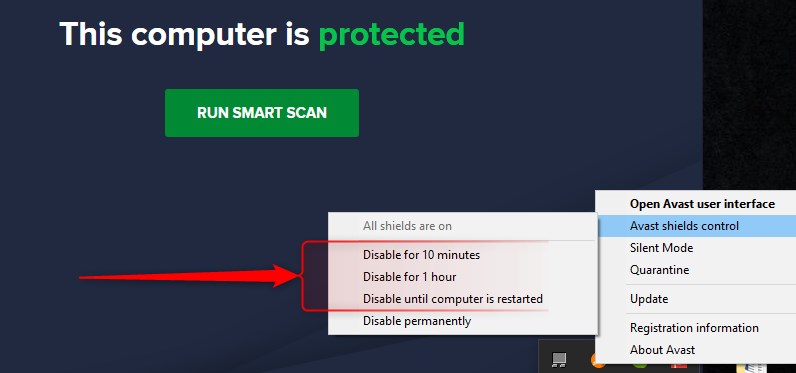
Die Antiviren -Software kann auch den Zugriff auf Websites blockieren. Das Problem tritt nach dem Update häufiger auf, da Antivirus eine bestimmte Website als Bedrohung behandelt und ihren Zugriff blockiert . Versuchen Sie, das Antiviren zu deaktivieren, den Computer neu zu starten und dann die Website zu öffnen, mit der Sie Probleme haben.
Aktualisieren Sie Google Chrome (und andere Browser)
Ob Sie es glauben oder nicht, dies kann auch das Problem verursachen. Google Chrome ist normalerweise so eingerichtet, dass sie automatisch aktualisiert werden, aber es schadet nicht, bei Bedarf zu überprüfen und manuell zu aktualisieren.
Klicken Sie auf die drei vertikal ausgerichteten Punkte in der oberen rechten Ecke des Chromfensters, dann auf Einstellungen und auf etwa Chrom. Wenn Sie auf dem neuesten Stand sind, wird es angezeigt oder angeboten, wenn nicht zu aktualisieren.
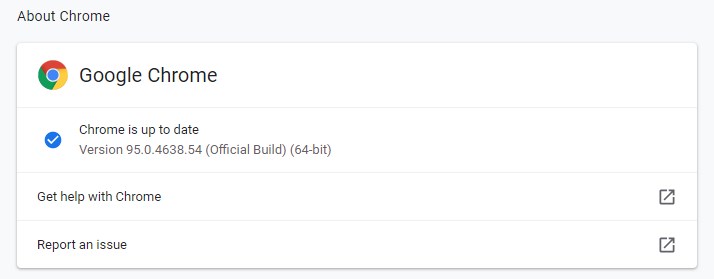
Andere Browser verfügen über ähnliche Layouts und Aktualisierungsverfahren.
Zusammenfassung
Err_address_unreagable Fehler ist ein generisches, und viele verschiedene Dinge können dies verursachen. Es zeigt, dass Ihr Browser keine Antwort von der Website erhalten kann, die sich in der IP -Adresse befinden soll, die an den Domain -Namen gebunden ist, den Sie in die Adressleiste eingegeben haben.
Das Problem kann am anderen Ende der Verbindung liegen, dh die Website ist nicht mehr oder bewegt. Die Fehlermeldung kann angezeigt werden, wenn die Website von Ihrem Internetdienstanbieter oder Ihrem Netzwerkadministrator blockiert wird.
Überprüfen Sie, ob die Website von anderen Browsern oder anderen Geräten in verschiedenen Netzwerken erreicht werden kann. Wenn ja, versuchen Sie eine der folgenden Korrekturen:
- Starten Sie den Router und andere Netzwerkgeräte zwischen Ihrem Computer und Router (wie Wi-Fi-Repeater oder ähnlichem) neu.
- Deaktivieren Sie den Proxy -Server, wenn er aktiviert ist
- DNS -Cache löschen und die TCP/IP zurücksetzen
- Deaktivieren Sie die Antivirensoftware
- Aktualisieren Sie den Browser
Probieren Sie sie nacheinander aus und eine dieser Korrekturen sollte den Trick vornehmen.
